
xlsxгАВдљњгБИгБЊгБЩгАВ
жЬАзµВжЫіжЦ∞ [2014еєі1жЬИ24жЧ•]
гБУгБЃи®ШдЇЛеЖЕгБЂгБѓеЇГеСКгГ™гГ≥гВѓгБМеРЂгБЊгВМгБ¶гБДгБЊгБЩгАВ
пЉЉпЉЉгБ©гБЖгБЛгГХгВ©гГ≠гГЉгВТгБКй°ШгБДгБЧгБЊгБЩвА¶пЉПпЉП
< гБУгБЃи®ШдЇЛгВТгВЈгВІгВҐ >
Microsoft OfficeгБЃеП§гБДгГРгГЉгВЄгГІгГ≥пЉИ2002пљЮ2003пЉЙгБІгВ®гВѓгВїгГЂгВДгГѓгГЉгГЙгАБгГСгГѓгГЉгГЭгВ§гГ≥гГИ2007дї•йЩНгБЂзЩїе†ігБЧгБЯжЦ∞гБЧгБДжЛ°еЉµе≠Р.xlsxгВДxlsmгАБdocxгАБpptxгБ™гБ©гВТдљњгБИгВЛгВИгБЖгБЂгБЩгВЛжЦєж≥ХгБІгБЩгАВ

еРМгБШгВ®гВѓгВїгГЂгВДгГѓгГЉгГЙгАБгГСгГѓгГЉгГЭгВ§гГ≥гГИгБІгБВгБ£гБ¶гВВ2007гБЛгВЙеѓЊењЬгБЧгБ¶гБДгВЛжЦ∞жЛ°еЉµе≠РгБѓгВ™гГХгВ£гВє2002пљЮ2003гБІгБѓж®ЩжЇЦгБІгБѓйЦЛгБПгБУгБ®гБМгБІгБНгБЊгБЫгВУгАВ
гБУгВМгБЂеѓЊгБЧгБ¶MicroSoftгБЃжПРдЊЫгБЧгБ¶гБДгВЛдЇТжПЫж©ЯиГљгГСгГГгВѓгВТдљњгБЖгБУгБ®гБЂгВИгБ£гБ¶дљњгБИгВЛгВИгБЖгБЂгБ™гВКгБЊгБЩгАВ
вАїиЗ™еИЖгБЃзТ∞еҐГгБѓWindows 7 64bitгБІгБЩгАВ32bitзЙИгБІгВВ祯и™НгБЧгБЊгБЧгБЯгАВOfficeгБѓ2002гБІгБЩгАВ
гБЊгББдїКгБХгВЙEXELпЉИгВ®гВѓгВїгГЂпЉЙ2002гБ®гБЛдљњгБ£гБ¶гВЛиЗ™еИЖгБМжВ™гБДгВУгБІгБЩгБСгБ©гАВгАВ
xlsxгВДxlsmгВТдљњгБИгВЛгВИгБЖгБЂи®≠еЃЪгБЩгВЛ
дЇТжПЫгГСгГГгВѓгВТгГАгВ¶гГ≥гГ≠гГЉгГЙ
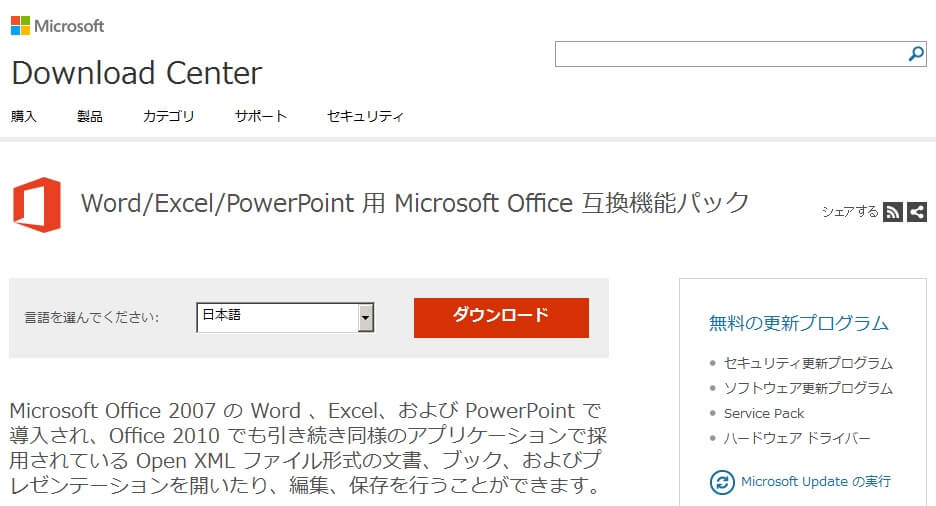
MicrosoftеЕђеЉПгГЪгГЉгВЄгБЛгВЙдЇТжПЫж©ЯиГљгГСгГГгВѓгВТгГАгВ¶гГ≥гГ≠гГЉгГЙгБЧгБЊгБЩгАВ
вЗТ https://www.microsoft.com/ja-jp/download/details.aspx?id=3
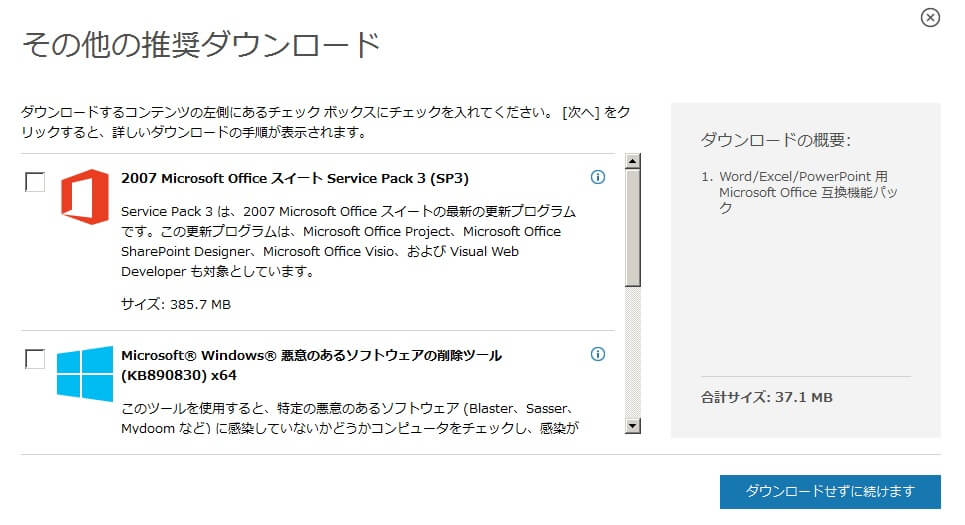
дїЦгБЃжО®е•®гБХгВМгВЛгВљгГХгГИгВ¶гВ®гВҐгГСгГГгВ±гГЉгВЄгБЃгГАгВ¶гГ≥гГ≠гГЉгГЙгВВи°®з§ЇгБХгВМгБЊгБЩгБМгАБдїКеЫЮгБЃзЫЃзЪДгБѓгБВгБПгБЊгБІxlsxгВДxlsmгВТOffice 2002пљЮ2003гБІдљњгБИгВЛгВИгБЖгБЂгБЧгБЯгБДгБ†гБСгБ™гБЃгБІгВєгГЂгГЉгБЧгБЊгБЧгБЯгАВ
гАМгГАгВ¶гГ≥гГ≠гГЉгГЙгБЫгБЪгБЂзґЪгБСгБЊгБЩгАНгВТгВѓгГ™гГГгВѓгАВ
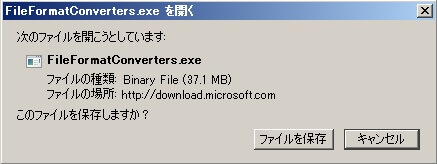
гВєгГИгГђгГЉгГИгБЂгБ°гВГгБ°гВГгБ£гБ®гГАгВ¶гГ≥гГ≠гГЉгГЙгБХгВМгБЊгБЩгАВ
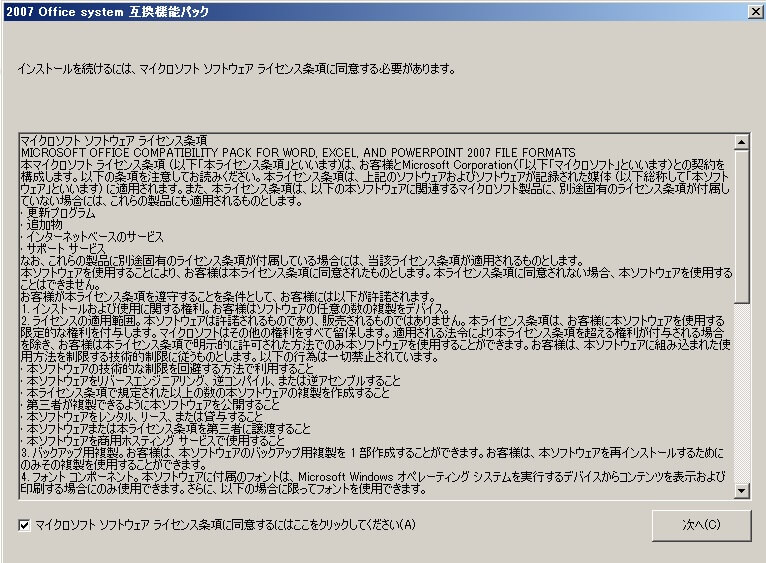
гГАгВ¶гГ≥гГ≠гГЉгГЙгБХгВМгБЯгГХгВ°гВ§гГЂпЉИFileFormatConverters.exeпЉЙгВТеЃЯи°МгБЧгБЊгБЩгАВ
гБКж±ЇгБЊгВКгБЃгГ©гВ§гВїгГ≥гВєгБЂеРМжДПгБЧгБ¶гАМжђ°гБЄгАН
гВ§гГ≥гВєгГИгГЉгГ©гГЉгБМзЂЛгБ°дЄКгБМгВКгАБгВ§гГ≥гВєгГИгГЉгГЂгБКгВИгБ≥и®≠еЃЪгБМиЗ™еЛХзЪДгБЂи°МгВПгВМгБЊгБЩгАВ


гБ™гВУгБ®гВВгВЈгГ≥гГЧгГЂгАВ
гБУгБЃеЊМгБЂзЙєгБЂдљХгБЛгБМи°®з§ЇгБХгВМгВЛгВПгБСгБІгВВгБ™гБПгАБxlsxгВДxlsmгБМffice 2002пљЮ2003гБІдљњгБИгВЛгВИгБЖгБЂгБ™гВКгБЊгБЩгАВ
ж≥®жДПгАВеЕИгБЂWindows UpdateгВТгБЧгБ®гБЛгБ™гБДгБ®дљњгБИгБ™гБДгБУгБ®гВВ
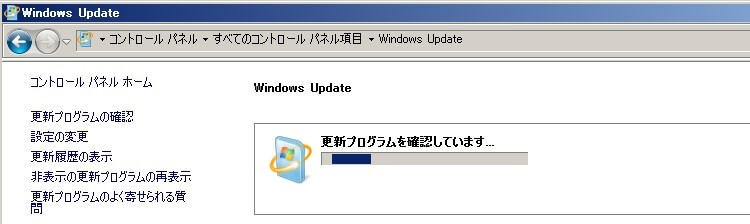
вЖСгБЃжЙЛй†ЖгБІеЯЇжЬђзЪДгБЂгБІгБНгВЛгБѓгБЪгБІгБЩгБМгАБWindows UpdateгБМгБХгВМгБ¶гБДгБ™гБДеП§гБДзКґжЕЛгБЃPCгБІгБѓгБЖгБЊгБПйЦЛгБСгБ™гБДгБУгБ®гВВгБВгВКгБЊгБЩгАВ
Office XP Service Pack 3гБВгБЯгВКгБЃжЫіжЦ∞гБМиВЭгБЃгВИгБЖгБІгБЩгАВ
ењµгБЃгБЯгВБгАБWindows UpdateгВВи°МгБ£гБ¶гБКгБДгБЯжЦєгБМзД°йЫ£гБІгБЩгАВ
гВєгВњгГЉгГИ > гБЩгБєгБ¶гБЃгГЧгГ≠гВ∞гГ©гГ† > Windows Update
WindowsеЕђеЉПгБЃгВҐгГКгВ¶гГ≥гВє
вЦ†гВ§гГ≥гВєгГИгГЉгГЂжЙЛй†Ж
вС†Microsoft Update гБІгБЩгБєгБ¶гБЃењЕй†ИгБЃжЫіжЦ∞гГЧгГ≠гВ∞гГ©гГ†гБКгВИгБ≥еД™еЕИеЇ¶гБЃйЂШгБДжЫіжЦ∞гГЧгГ≠гВ∞гГ©гГ†гВТгВ§гГ≥гВєгГИгГЉгГЂгБЧгБ¶гАБгВЈгВєгГЖгГ†гВТжЬАжЦ∞гБЃзКґжЕЛгБЂгБЧгБЊгБЩ (Microsoft Office XP гБКгВИгБ≥ 2003 гГ¶гГЉгВґгГЉгБЂењЕй†И)гАВ
вС°Microsoft Update гБІгБЩгБєгБ¶гБЃењЕй†ИгБЃжЫіжЦ∞гГЧгГ≠гВ∞гГ©гГ†гБКгВИгБ≥еД™еЕИеЇ¶гБЃйЂШгБДжЫіжЦ∞гГЧгГ≠гВ∞гГ©гГ†гВТгВ§гГ≥гВєгГИгГЉгГЂгБЧгБЯгВЙгАБгГЪгГЉгВЄдЄКйГ®гБЂгБВгВЛ [гГАгВ¶гГ≥гГ≠гГЉгГЙ] гГЬгВњгГ≥гВТгВѓгГ™гГГгВѓгБЧгБ¶дЇТжПЫж©ЯиГљгГСгГГгВѓгВТгГАгВ¶гГ≥гГ≠гГЉгГЙгБЧгАБгГПгГЉгГЙ гГЗгВ£гВєгВѓгБЂдњЭе≠ШгБЧгБЊгБЩгАВ
вСҐгГПгГЉгГЙ гГЗгВ£гВєгВѓгБЂгГАгВ¶гГ≥гГ≠гГЉгГЙгБЧгБЯ FileFormatConverters.exe гВТгГАгГЦгГЂгВѓгГ™гГГгВѓгБЩгВЛгБ®гАБгВїгГГгГИгВҐгГГгГЧ гГЧгГ≠гВ∞гГ©гГ†гБМиµЈеЛХгБЧгБЊгБЩгАВ
вС£зФїйЭҐгБЂи°®з§ЇгБХгВМгВЛжМЗз§ЇгБЂеЊУгБ£гБ¶гАБгВ§гГ≥гВєгГИгГЉгГЂгВТеЃМдЇЖгБЧгБЊгБЩгАВ
вЦ†гВҐгГ≥гВ§гГ≥гВєгГИгГЉгГЂжЙЛй†Ж
вС†[гВєгВњгГЉгГИ] гГЬгВњгГ≥гВТгВѓгГ™гГГгВѓгБЧгАБ[гВ≥гГ≥гГИгГ≠гГЉгГЂ гГСгГНгГЂ] гВТгВѓгГ™гГГгВѓгБЧгБЊгБЩ (гВѓгГ©гВЈгГГгВѓ [гВєгВњгГЉгГИ] гГ°гГЛгГ•гГЉгБІгБѓгАБ[гВєгВњгГЉгГИ] гГЬгВњгГ≥гВТгВѓгГ™гГГгВѓгБЧгАБ[и®≠еЃЪ] гВТгГЭгВ§гГ≥гГИгБЧгБ¶ [гВ≥гГ≥гГИгГ≠гГЉгГЂ гГСгГНгГЂ] гВТгВѓгГ™гГГгВѓгБЧгБЊгБЩ)гАВ
вС°[гГЧгГ≠гВ∞гГ©гГ†гБЃињљеК†гБ®еЙКйЩ§] гВТйБЄжКЮгБЧгБЊгБЩгАВ
вСҐзПЊеЬ®гВ§гГ≥гВєгГИгГЉгГЂгБХгВМгБ¶гБДгВЛгГЧгГ≠гВ∞гГ©гГ†гБЃдЄАи¶ІгБЃ [2007 Office system дЇТжПЫж©ЯиГљгГСгГГгВѓ] гВТгВѓгГ™гГГгВѓгБЧгАБ[еЙКйЩ§] гБЊгБЯгБѓ [е§ЙжЫі] гВТгВѓгГ™гГГгВѓгБЧгБЊгБЩгАВ гГАгВ§гВҐгГ≠гВ∞ гГЬгГГгВѓгВєгБМи°®з§ЇгБХгВМгБЯгВЙгАБзФїйЭҐгБЂи°®з§ЇгБХгВМгВЛжМЗз§ЇгБЂеЊУгБ£гБ¶гГЧгГ≠гВ∞гГ©гГ†гВТеЙКйЩ§гБЧгБЊгБЩгАВ
вС£гГЧгГ≠гВ∞гГ©гГ†гБЃеЙКйЩ§гВТ祯и™НгБЩгВЛгГ°гГГгВїгГЉгВЄгБМи°®з§ЇгБХгВМгБЯгВЙгАБ[гБѓгБД] гБЊгБЯгБѓ [OK] гВТгВѓгГ™гГГгВѓгБЧгБЊгБЩгАВ
гБЊгБ†гБЊгБ†еП§гБДMicrosoftOfficeгВВжИ¶гБИгБЊгБЩгВИпЉБ
< гБУгБЃи®ШдЇЛгВТгВЈгВІгВҐ >
пЉЉпЉЉгБ©гБЖгБЛгГХгВ©гГ≠гГЉгВТгБКй°ШгБДгБЧгБЊгБЩвА¶пЉПпЉП
гБУгБЃеП§гБДгВ™гГХгВ£гВєпЉИoffice 2002пљЮ2003пЉЙгБІ2007дї•йЩНгБЃжЦ∞жЛ°еЉµе≠Р.xlsxгВДxlsmгАБdocxгАБpptxгВТдљњгБЖжЦєж≥ХгБЃжЬАзµВжЫіжЦ∞жЧ•гБѓ2014еєі1жЬИ24жЧ•гБІгБЩгАВ
и®ШдЇЛгБЃеЖЕеЃєгБЂе§ЙеМЦгВДгБФжМЗжСШгБМгБВгВКгБЊгБЧгБЯгВЙеХПгБДеРИгВПгБЫгГХгВ©гГЉгГ†гБЊгБЯгБѓusedoorгБЃTwitterгБЊгБЯгБѓusedoorгБЃFacebookгГЪгГЉгВЄгВИгВКгБФйА£зµ°гБПгБ†гБХгБДгАВ
и®ШдЇЛгВТжЫЄгБПгГ§гГЂж∞ЧгБМеЗЇгВЛгБЃгБІгГХгВ©гГ≠гГЉгВИгВНгБЧгБПгБКй°ШгБДгБЧгБЊгБЩm(._.)m

























